Nagiosは、最も広く使用されているオープンソースの監視ツールであり、Windows、Linux、ルーター、その他のネットワークデバイスで実行されるサービスとアプリケーションを監視するのに役立ちます。 Nagiosの助けを借りて、基本的なサービスと属性を監視できます。
バンドルに付属のWebインターフェイスを使用してNagiosにアクセスできますが、構成はファイルレベルで行う必要があります。
サービスリスト
このチュートリアルでは、次のようなLinux/UNIXサーバーの「プライベート」サービスと属性を監視する方法について説明します。
属性
- CPU負荷
- メモリ使用量
- ディスク使用量
- ログインしているユーザー
- プロセスの実行
- など
プライベートサービス
- HTTP
- FTP
- SSH
- SMTP
- etc
Ubuntu16.04にNagios4.3.4をインストールします
rootユーザーに切り替えます。
sudo su -
Nagios4の依存関係をインストールします。
apt-get update apt-get install build-essential apache2 php5 openssl perl make php5-gd libgd2-xpm-dev libapache2-mod-php5 libperl-dev libssl-dev daemon wget apache2-utils unzip
nagiosユーザーとnagcmdグループを作成し(Webインターフェイスを介して外部コマンドを実行できるようにします)、nagiosとapacheユーザーをnagcmdグループの一部に追加します。
useradd nagios groupadd nagcmd usermod -a -G nagcmd nagios usermod -a -G nagcmd www-data
最新のNagiosCoreをダウンロードします。
cd /tmp/ wget https://assets.nagios.com/downloads/nagioscore/releases/nagios-4.4.2.tar.gz tar -zxvf nagios-4.4.2.tar.gz cd /tmp/nagios-4.4.2/
Nagiosをコンパイルしてインストールします。
./configure --with-nagios-group=nagios --with-command-group=nagcmd --with-httpd_conf=/etc/apache2/sites-enabled/ make all make install make install-init make install-config make install-commandmode make install-webconf
Nagiosを構成する
これで、サンプル構成ファイルが/ usr / local / nagios/etcディレクトリーにインストールされました。これらのサンプルファイルは、Nagiosの使用を開始するために正常に機能するはずです。続行する前に、変更を1つだけ行う必要があります…
/usr/local/nagios/etc/objects/contacts.cfg構成ファイルをお気に入りのエディターで編集し、nagiosadmin連絡先定義に関連付けられているメールアドレスをアラートの受信に使用するアドレスに変更します。
vi /usr/local/nagios/etc/objects/contacts.cfg
通知を受け取るには、[メールアドレス]フィールドを変更します。
define contact{
contact_name nagiosadmin ; Short name of user
use generic-contact ; Inherit default values from generic-contact template (defined above)
alias Nagios Admin ; Full name of user
email [email protected] ; <<***** CHANGE THIS TO YOUR EMAIL ADDRESS ******
} Webインターフェイスの構成
NagiosWebインターフェースにログインするためのnagiosadminアカウントを作成します。このアカウントに割り当てたパスワードを覚えておいてください。後で必要になります。
htpasswd -c /usr/local/nagios/etc/htpasswd.users nagiosadmin
次のコマンドを実行します。
a2enmod cgi
Apacheを再起動して、新しい設定を有効にします。
/etc/init.d/apache2 restart
Nagiosプラグインをダウンロードしてインストールする
Nagiosプラグインを/tmpディレクトリにダウンロードします。
cd /tmp wget https://nagios-plugins.org/download/nagios-plugins-2.2.1.tar.gz tar -zxvf /tmp/nagios-plugins-2.2.1.tar.gz cd /tmp/nagios-plugins-2.2.1/
プラグインをコンパイルしてインストールします。
./configure --with-nagios-user=nagios --with-nagios-group=nagios make make install
Nagiosを起動
サンプルのNagios構成ファイルを確認します。
/usr/local/nagios/bin/nagios -v /usr/local/nagios/etc/nagios.cfg
エラーがない場合は、Nagiosを起動します。
/etc/init.d/nagios start
NagiosWebインターフェースにアクセス
次に、次のURLを使用してNagiosWebインターフェイスにアクセスします。以前に指定したユーザー名(nagiosadmin)とパスワードの入力を求められます。
http:// ip-address / nagios /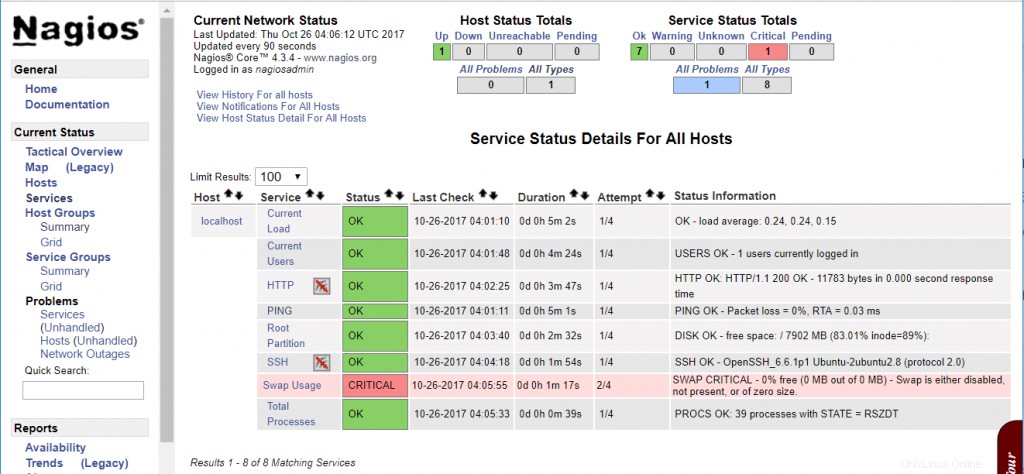
以上です。